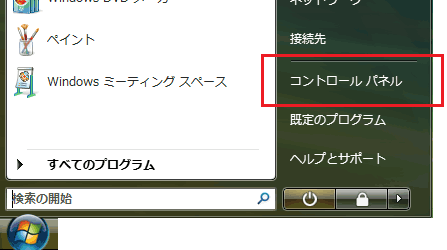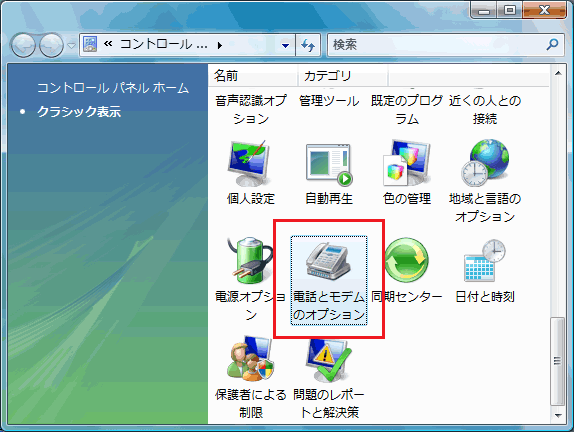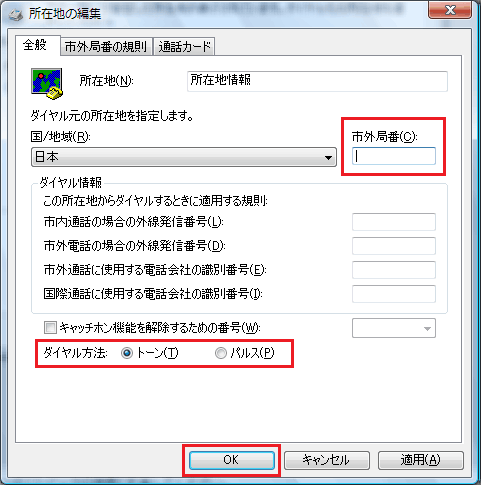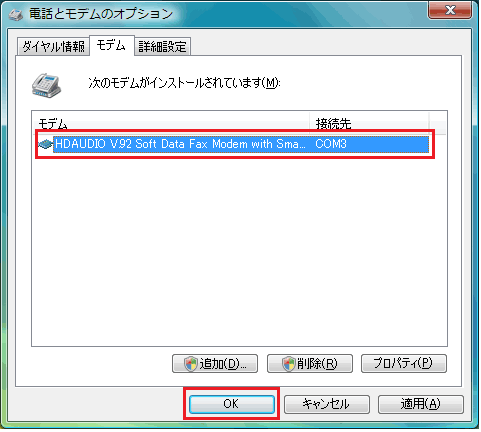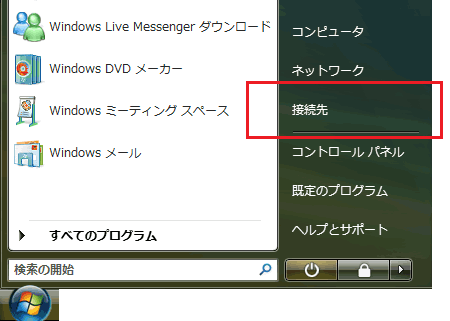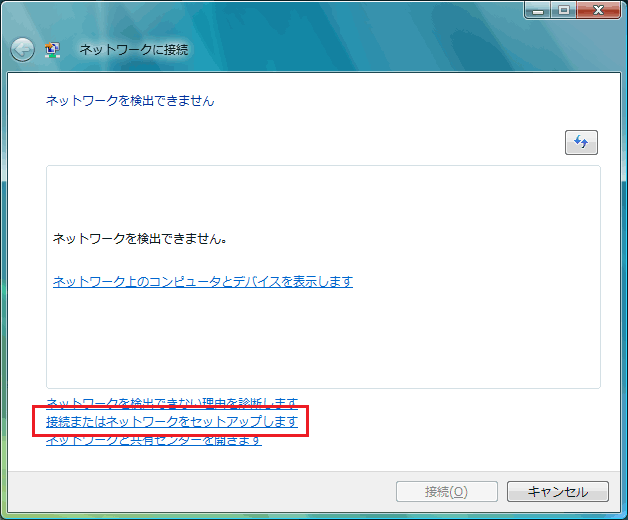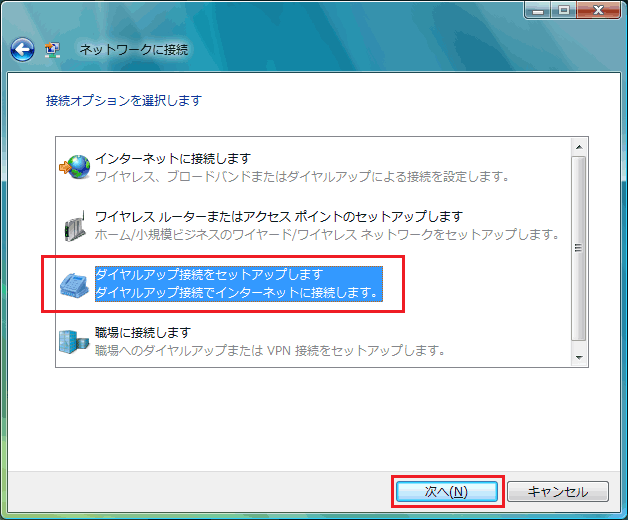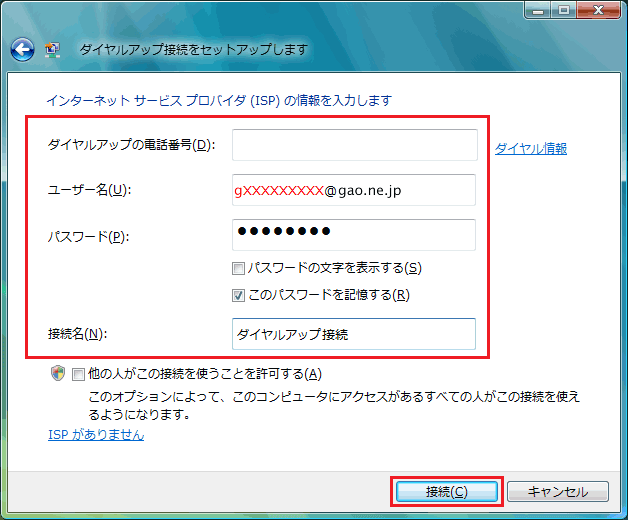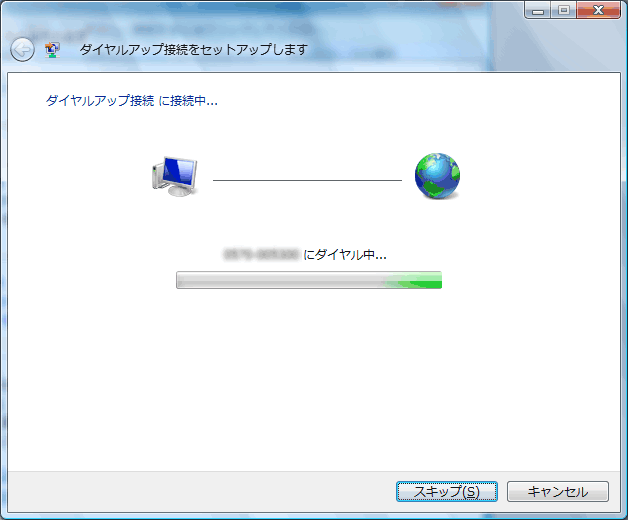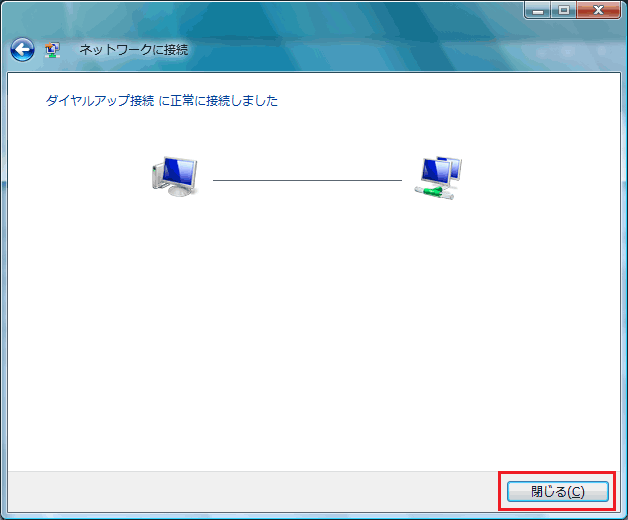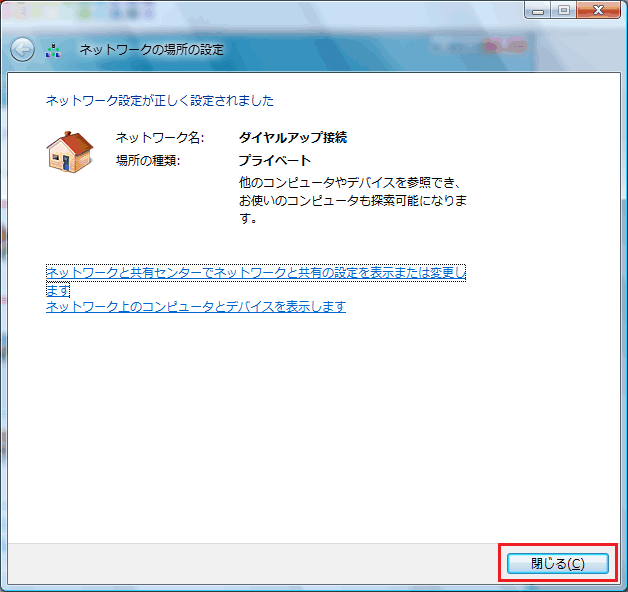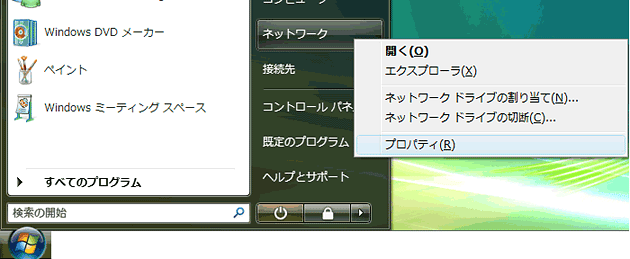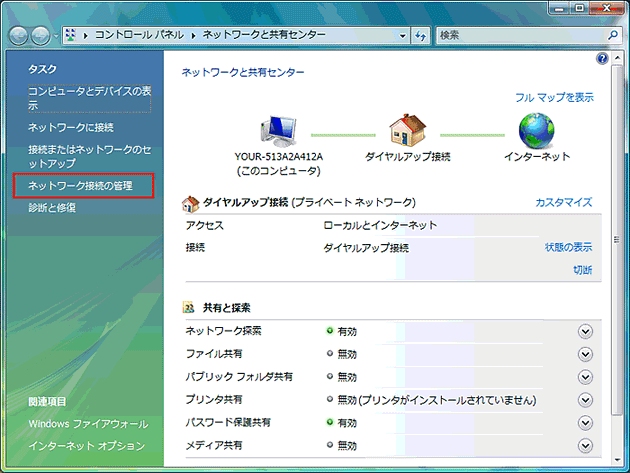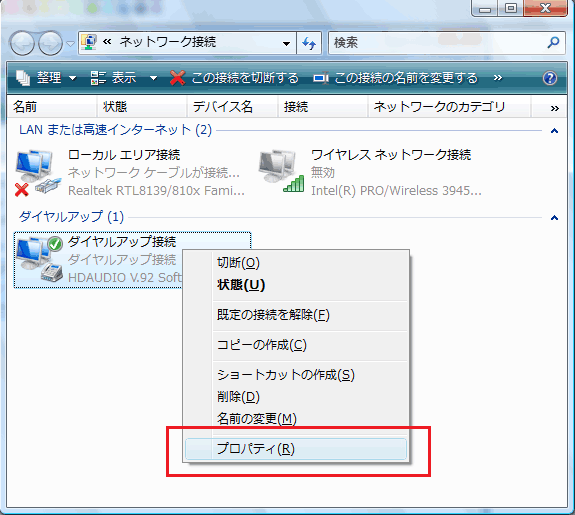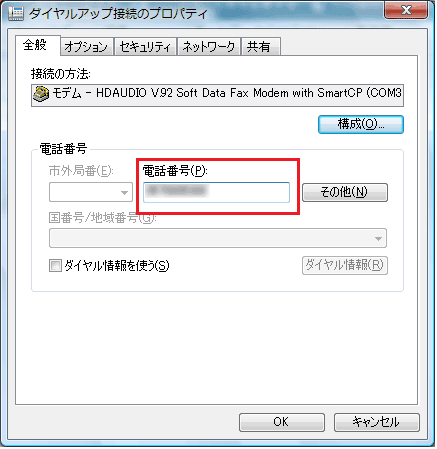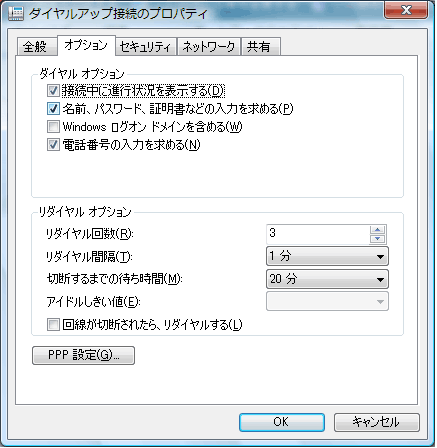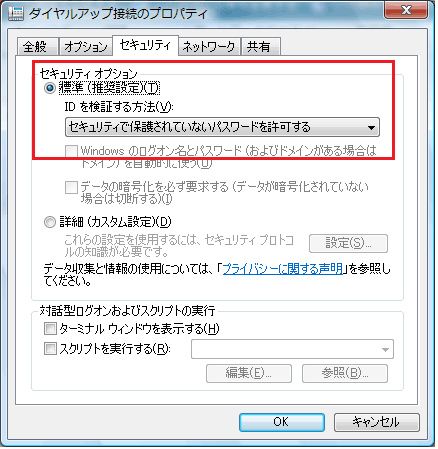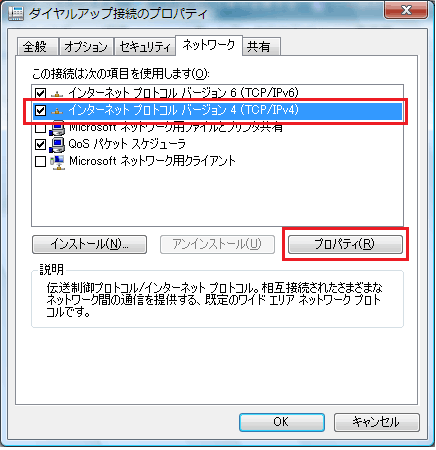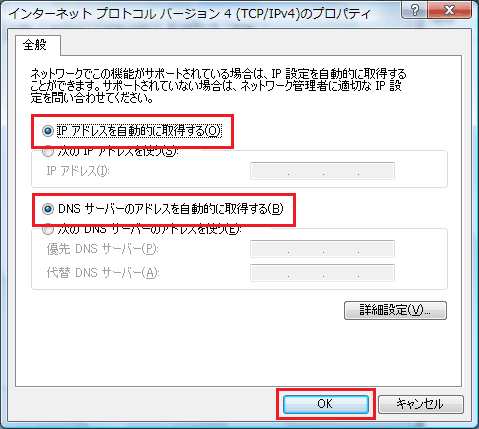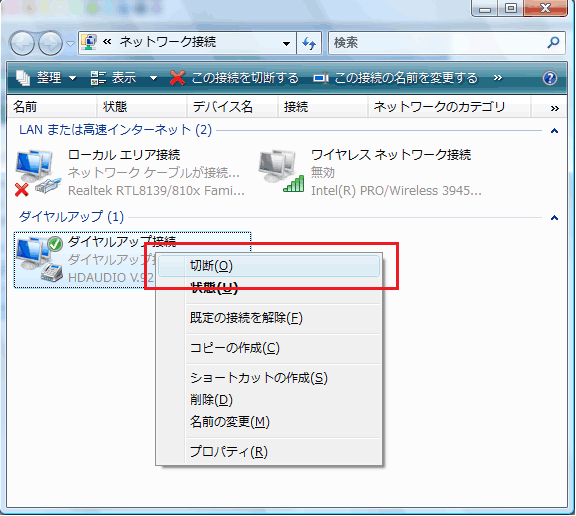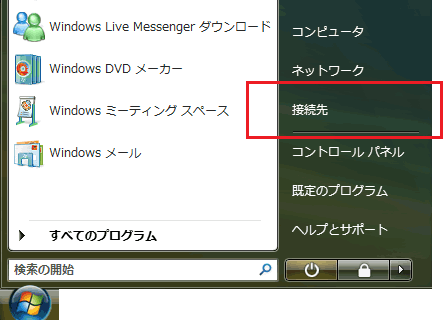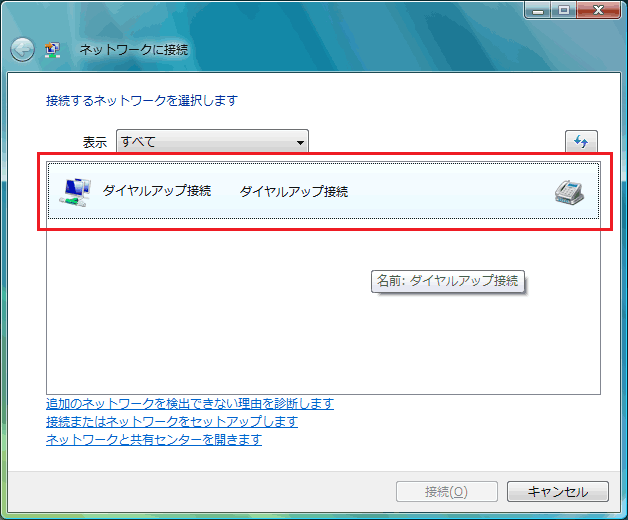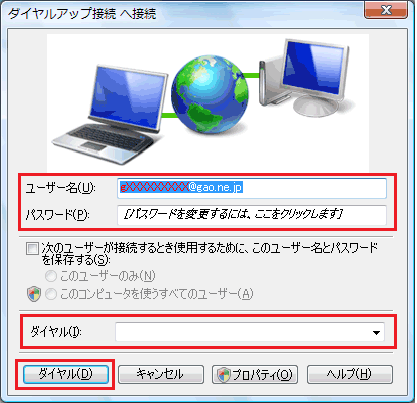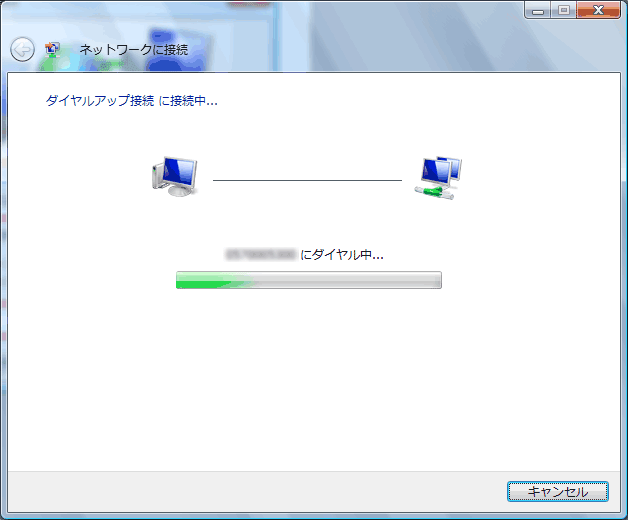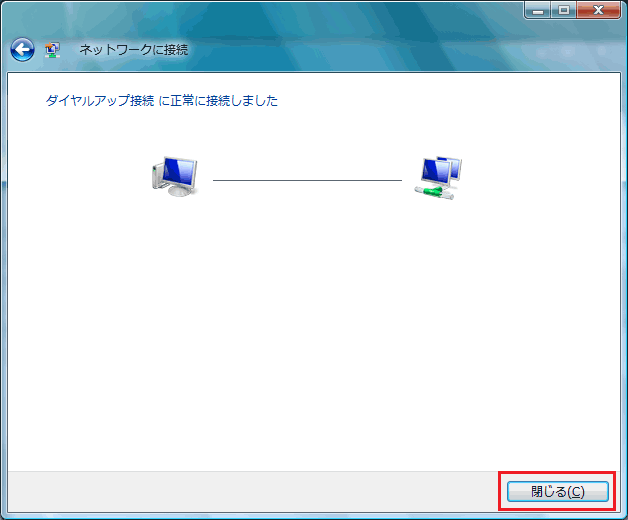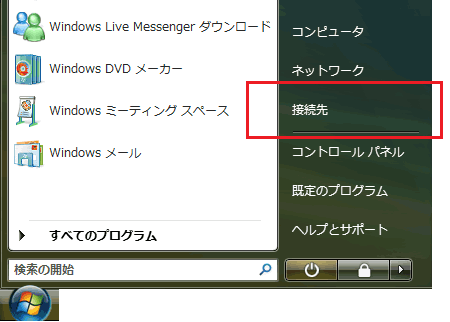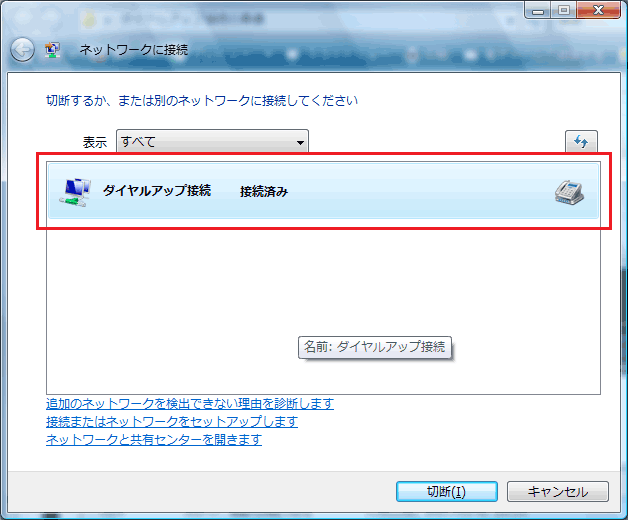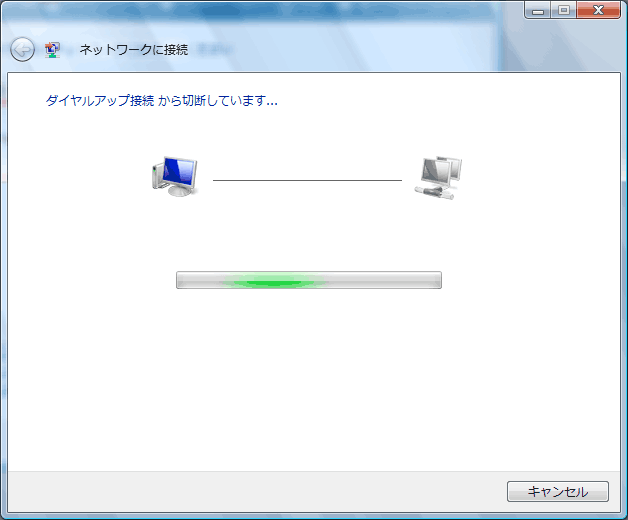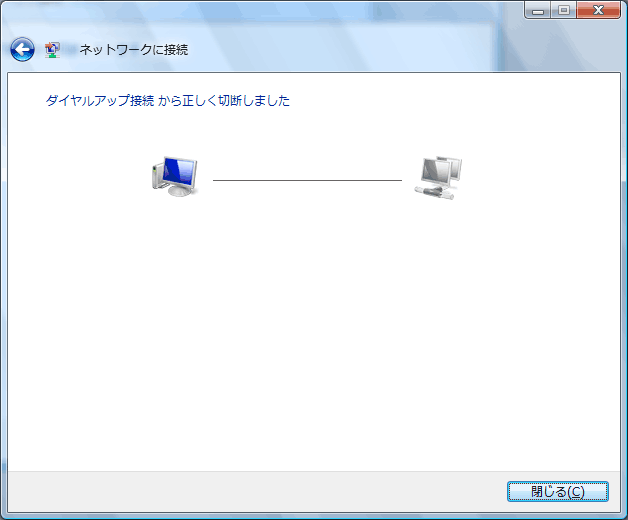Windows Vista インターネット接続の設定方法
|
A- 電話とモデムのオプション設定
B- ダイヤルアップ新規接続設定方法
C- 設定の確認方法
D- 接続方法
E- 切断方法 |
 |
A - 電話とモデムのオプション設定 |
 |
| 1.「コンピュータの管理者」のユーザで Windows Vistaにログインします。 |
 |
| 2. 「スタート」メニューより、「コントロールパネル」を選択します。 |
 |
|
|
 |
| 3. 「コントロールパネル」が開きますので、「電話とモデムのオプション」をクリックします。 |
 |
|
|
 |
| 4. 「電話とモデムのオプション」画面が開きますので、「編集」ボタンをクリックします。 |
 |
|
|
 |
| 5. 「所在地の編集」画面が開きます。「全般」タブで以下のように設定します。 |
 |
 |
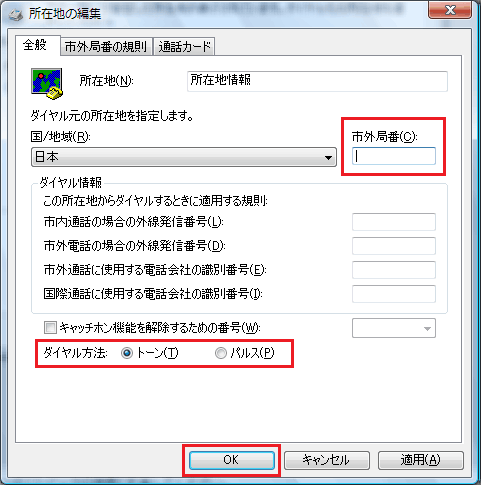
■市外局番:現在の場所の市外局番を入力します。
■ダイヤル方法:回線種別を選択します。
※プッシュ回線の場合は「トーン」、ダイヤル回線の場合は「パルス」を選択します。
※設定が違っていると"BUSY(話し中)"となります。
■「OK」ボタンをクリックします。 |
|
 |
| 6. 「電話とモデムのオプション」画面に戻ります。「モデム」タブで以下のように設定します。 |
 |
 |
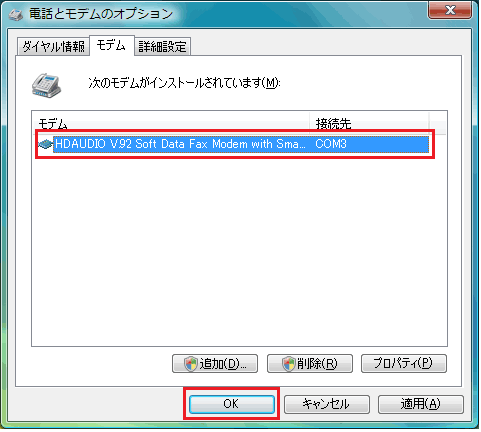
■お使いのモデムまたはTAが表示されていることを確認します。
■確認ができましたら、「OK」ボタンをクリックします。
※モデムまたはTAが表示されていない場合はインストール作業を行う必要がありますので、付属のマニュアルなどを参考にインストールを先に行ってください。 |
|
 |
7. 以上で、「電話とモデムのオプション」設定は完了です。
続いて、ダイヤルアップの新規接続設定を行います。 |
 |
B - ダイヤルアップ新規接続設定方法 |
 |
| 1. 「スタート」メニューより、「接続先」をクリックします。 |
 |
|
|
 |
| 2. 「ネットワークに接続」画面が開きますので、「接続またはネットワークをセットアップします」をクリックします。 |
 |
|
|
 |
| 3. 以下の画面が開きますので「ダイヤルアップ接続をセットアップします」を選択し「次へ>」ボタンをクリックします。 |
 |
|
|
 |
| 4. 「ダイヤルアップ接続をセットアップします」画面が表示されますので以下のように設定してください。 |
 |
 |
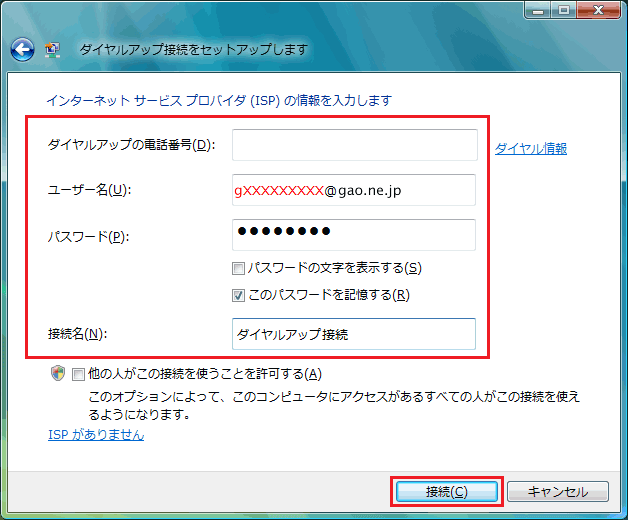
■ダイヤルアップの電話番号:利用する「アクセスポイントの電話番号」を入力します。
■ユーザ名:「ユーザID@gao.ne.jp」を入力します。
※ ユーザIDは【会員登録証(別紙)】に記載されているものです。
■パスワード:接続パスワードを入力します。
※ 接続パスワードは【会員登録証(別紙)】に記載されているものです。
■このパスワードを記憶する:チェックを入れます。
■接続名:GAONETなど分りやすい任意の名前を入力します。
※ここでは「ダイヤルアップ接続」とします。
■全ての入力が完了しましたら、「接続」ボタンをクリックします。 |
|
 |
| 5. 以下の画面が表示され、ダイヤルアップ接続が始まります。 |
 |
|
|
 |
6. 正常に接続ができますと、以下のように「ダイヤルアップ接続に正常に接続しました」画面が表示されます。
「閉じる」ボタンをクリックします。 |
 |
|
|
 |
7. 「ネットワークの場所の設定」画面が表示されますので、「家庭」をダブルクリックしてください。
※お使いの環境に合わせて設定してください。 |
 |
|
|
 |
8. 「ネットワーク設定が正しく設定されました」画面が表示されます。
これで、ダイヤルアップの接続設定は完了です。「閉じる」ボタンをクリックしてください。 |
 |
|
|
 |
C - 設定の確認方法 |
 |
| 1. 「スタートメニュー」より、「ネットワーク」を右クリック→「プロパティ」を選択します。 |
 |
|
|
 |
| 2. 「ネットワークと共有センター」画面が表示されますので、左メニューの「ネットワーク接続の管理」をクリックします。 |
 |
|
|
 |
3. 以下の画面が表示されます。
ダイヤルアップ接続のアイコンをマウスの右ボタンでクリックし、表示されたメニューから「プロパティ」を選択します。 |
 |
|
|
 |
| 4. 「ダイヤルアップ接続のプロパティ」画面が表示されます。「全般」タブでは以下のように設定します。 |
 |
|
|
 |
| 5. 「オプション」タブをクリックし、以下のように設定されているか確認します。 |
 |
|
|
 |
| 6. 「セキュリティ」タブをクリックし、以下のように設定されているか確認します。 |
 |
 |
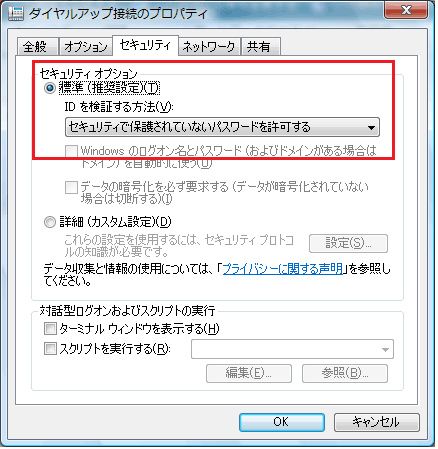
■標準(推奨設定):チェックを入れます。
■IDで検出する方法:「セキュリティで保護されていないパスワードを許可する」を選択します。 |
|
 |
7. 「ネットワーク」タブをクリックします。
「インターネットプロトコルバージョン4(TCP/IPv4)」を選択し、「プロパティ」をクリックします。 |
 |
|
|
 |
| 8. 「インターネットプロトコルバージョン4(TCP/IPv4)のプロパティ」画面が開きますので、以下のように設定してください。 |
 |
|
|
 |
| 9. 「OK」ボタンをクリックし、画面を閉じ、以下の画面に戻ります。 |
 |
 |
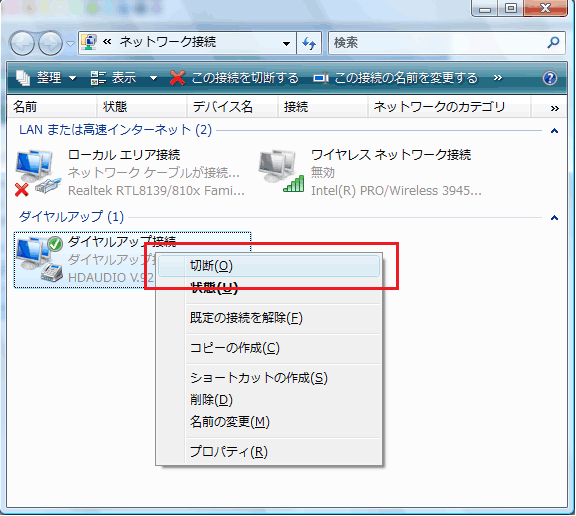
設定を有効にするために、一旦、ダイヤルアップ接続の切断を行います。
ダイヤルアップ接続のアイコンをマウスの右ボタンでクリックし、表示されたメニューから「切断」を選択してください。
|
|
 |
| 10. これで、設定は完了です。 |
 |
D - 接続方法 |
 |
| 1. 「スタート」メニューより、「接続先」をクリックします。 |
 |
|
|
 |
| 2. 設定した、「接続名」が表示されていますので、これをダブルクリックします。 |
 |
|
|
 |
| 3. 「ダイヤルアップ接続へ接続」画面が表示されますので以下のようになっているか確認します。 |
 |
 |
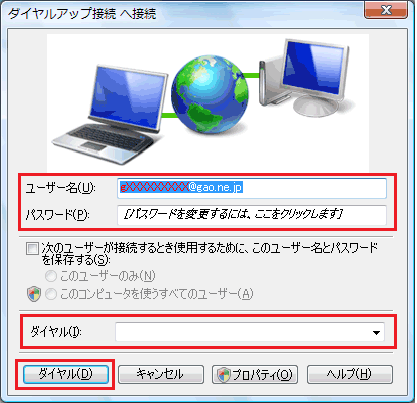
■ユーザ名:「ユーザID@gao.ne.jp」が入力されていることを確認します。
※ ユーザIDは【会員登録証(別紙)】に記載されているものです。
■パスワード:「接続パスワード」が非表示となっています。
■ダイヤル:利用する「アクセスポイントの電話番号」をが入力されています。
■「ダイヤル」ボタンをクリックしてください。 |
|
 |
| 4. 以下の画面が表示され、ダイヤルアップ接続が始まります。 |
 |
|
|
 |
5. 正常に接続ができますと、以下のように「ダイヤルアップ接続に正常に接続しました」画面が表示されます。
「閉じる」ボタンをクリックします。 |
 |
|
 |
| 6. 以上でインターネットへの接続は完了です。 |
 |
E - 切断方法 |
 |
| 1. 「スタート」メニューより、「接続先」をクリックします。 |
 |
|
|
 |
| 2. 以下の画面が表示されます。「接続済み」となっている「接続名」をダブルクリックします。 |
 |
|
|
 |
| 3. 以下の画面のように、ダイヤルアップの切断が始まります。 |
 |
|
 |
| 4. 以下の画面が表示され、ダイヤルアップ接続の切断が完了します。 |
 |
|
 |